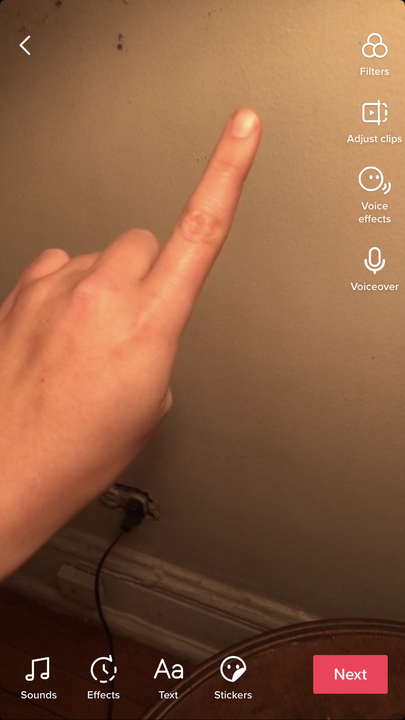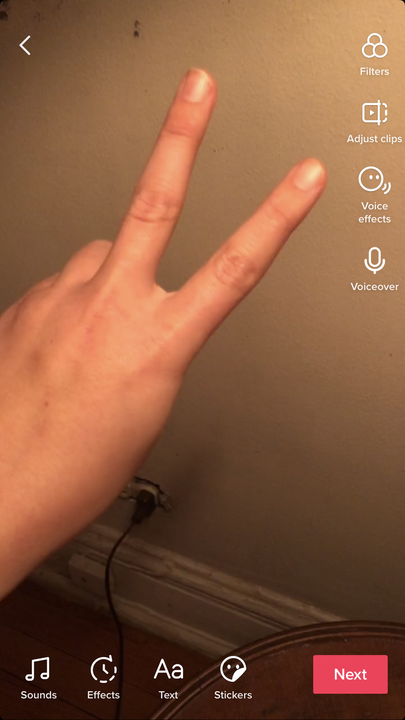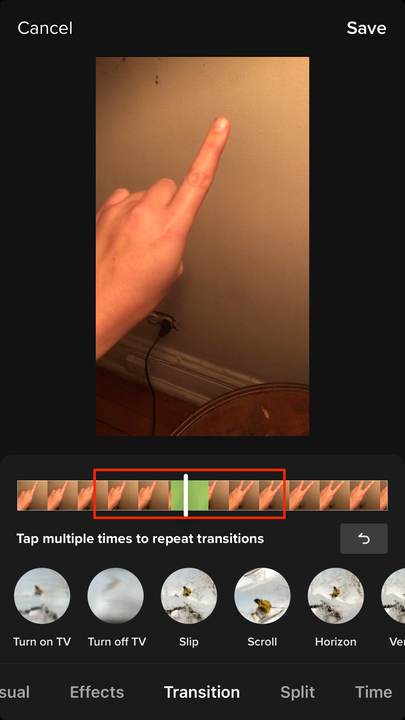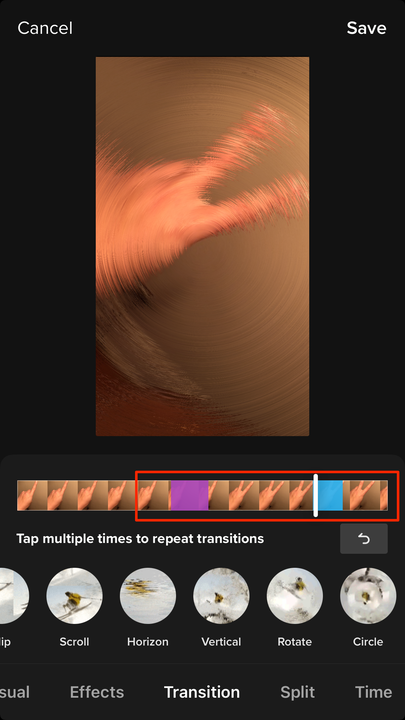Як робити переходи в TikTok за допомогою інструментів у програмі
- Ви можете виконувати переходи в TikTok, використовуючи вбудовану функцію редагування програми, щоб додати ефекти, або завантажувати сторонні програми, сумісні з TikTok.
- Переходи TikTok — це прості відеоефекти, які можуть додати у ваші кліпи трохи веселощів та креативності.
Якщо ви не знайомі, TikTok — це програма для відео, керована алгоритмом, де люди можуть знімати, редагувати, завантажувати та ділитися відео тривалістю від однієї до 60 секунд. Ви можете слідкувати за людьми, щоб отримати відбірний канал, або переглядати випадковий вибір відео, які TikTok готує для вас на основі вашої взаємодії з вмістом, відомого як Сторінка для вас (FYP).
Те, що починалося як додаток переважно для синхронізації пісень і танців, стало тим, що деякі можуть розглядати як відео Tumblr. Платформа є домом для відео з інструкціями з приготування їжі, комедійних викликів, складних жартів спільноти, платформи для політичної активності, підтримки психічного здоров'я тощо.
Якщо вам нудно вдома і ви хочете приєднатися до веселощів, хороша новина полягає в тому, що створювати власні відео в TikTok неймовірно легко. Частиною створення є використання вбудованих ефектів програми, таких як переходи, щоб змінити вигляд і відчуття ваших відео, а також додати вимір і залучення.
У TikTok доступно вісім унікальних переходів — увімкнути телевізор, вимкнути телевізор, прокрутити, прокрутити, горизонт, вертикаль, поворот і круг. Ці переходи по суті описують дію, що виконується з вашим відео; наприклад, перехід прокручування відображає ефект прокручування стрічки, створюючи зміну сцени за допомогою цього візуального елемента.
Як зробити переходи в TikTok
Переходи – це лише одна функція редагування. Хоча програмне забезпечення для редагування відео TikTok просте, творці використали його для вражаючих результатів.
1. Відкрийте TikTok.
2. Торкніться кнопки «плюс» у центрі панелі інструментів.
3. Відкриється камера. Завантажте або запишіть відео. Я збираюся зняти два кліпи, один тримає один палець, а потім другий, піднявши два пальці, тому перший і другий знімки відрізняються.
Зніміть свій перший кліп.
Тепер зніміть другий кліп.
4. Унизу екрана торкніться «Ефекти».
5. Торкніться «Перехід».
6. Перетягніть повзунок туди, куди ви бажаєте зробити перехід. Я збираюся розмістити його прямо навколо розрізу між двома затискачами.
Перетягніть повзунок у потрібне місце.
- Для чистого переходу відрегулюйте розташування. Залежно від довжини переходу, ви можете розмістити його в кінці першого кліпу і трохи перед другим. Це гарантує, що перехід насправді відбувається під час розрізу, а не поверх нього.
7. Виберіть свій перехід. Програма автоматично відтворюватиме ваше відео від початку переходу до кінця кліпу.
8. Якщо вам не подобається розташування переходу, натисніть стрілку назад.
9. Торкніться значка переходу кілька разів, щоб додати ще один перехід.
Ви можете додати кілька переходів.
10. Коли ви закінчите, натисніть відтворити, щоб переглянути все відео.
11. Якщо ви задоволені своїм переходом, натисніть «Зберегти» у верхньому правому куті, і тепер ви готові опублікувати своє відео в TikTok.
Ви також можете додати переходи до свого відео TikTok за допомогою стороннього додатка, який надає вам розширені параметри редагування та гнучкість (наприклад, «стрибнути» у зміну одягу). Деякі популярні з них: BeeCut, Inshot, Videoshop і Magisto, а також багато інших. Залежно від типу налаштування, який ви шукаєте, один може бути вище іншого. Переконайтеся, що ви зберегли відредаговані відео у своїй камері, коли ви закінчите, щоб потім завантажити його в TikTok.